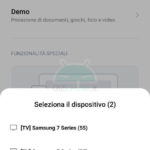Fra le tante funzionalità integrate in Android e anche negli smartphone Xiaomi, c’è la possibilità di proiettare lo schermo su quello di una smart TV. Una feature che permette di godere di una diagonale ben più ampia per fruire di quei contenuti, social e multimediali, che siamo soliti consultare sul piccolo schermo. Se avete una smart TV predisposta, potete farlo in tutta facilità e senza l’utilizzo di dispositivi ausiliari, come nel caso della Google Chromecast, ma soltanto utilizzando telefono e TV.
Ecco come proiettare lo schermo del tuo smartphone Xiaomi sulla smart TV
Dando per scontato che abbiate una smart TV in grado di supportare la proiezione wireless, prima di tutto è necessario che sia connessa sotto la stessa rete Wi-Fi a cui è collegato lo smartphone. Il consiglio è quello di usufruire del supporto a 5 GHz, qualora aveste una connessione predisposta e possibilmente il router nelle vicinanze. Ecco come procedere: vai in “Impostazioni/Connessione e condivisione/Proiezione” ed abilita la voce “Proiezione“. In alternativa, dovresti trovare la stessa voce nei Quick Settings A questo punto, l’app vi comunicherà i permessi richiesti, fra cui l’accesso a Bluetooth, GPS ed NFC per comunicare con i dispositivi nelle vicinanze.
Una volta individuata la smart TV a cui vi volete collegare, selezionatela nel menu. A questo punto, sullo schermo della TV dovreste vedere comparire una finestra del genere:
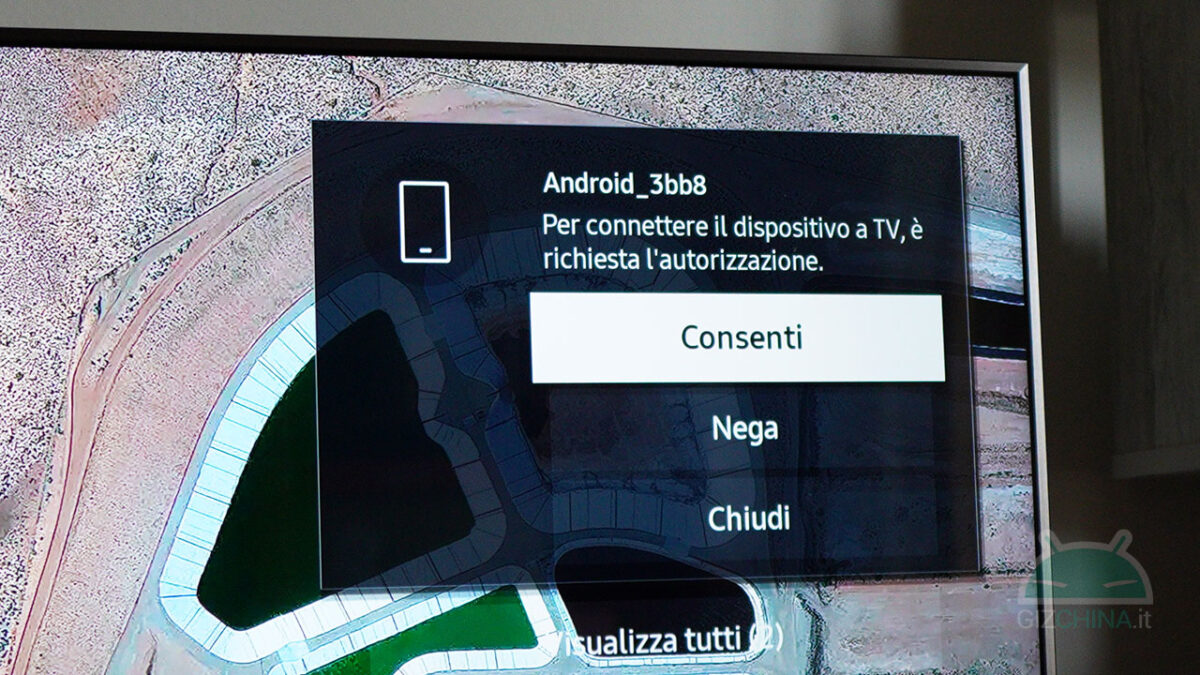
Utilizzando il telecomando, confermate la richiesta di autorizzazione per far partire il caricamento della connessione fra i due dispositivi.
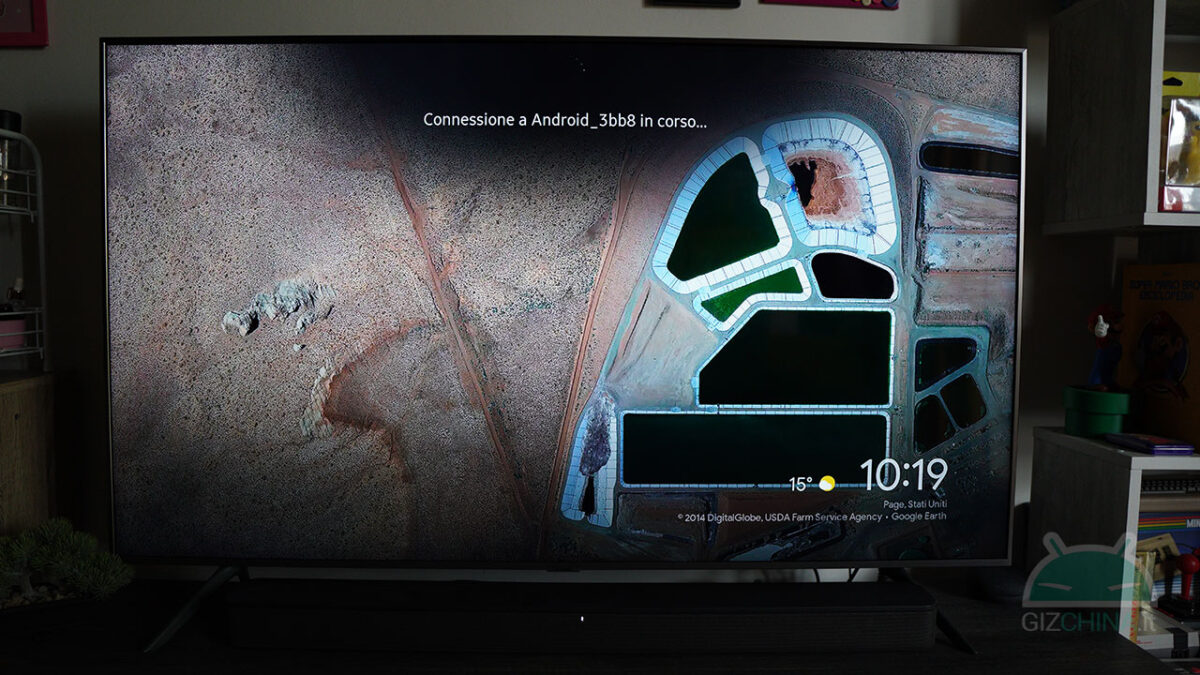
Dopo qualche secondo, ecco che potrete proiettare lo schermo del vostro smartphone Xiaomi su quello della smart TV abbinata. Xiaomi ha studiato alcune funzionalità della MIUI appositamente per questa modalità, a partire dalla possibilità di “Riduci a icona la finestra“. In questo modo, potremo proiettare per esempio YouTube ma nel mentre usare lo smartphone per fare altro. Lo stesso vale per “Proietta con lo schermo spento“, in modo da non dover necessariamente mantenere lo schermo attivo e poter così preservare l’autonomia. Inoltre, con “Nascondi elementi privati” viene impedita la visualizzazione di notifiche e chiamate sullo schermo della smart TV per non violarne la privacy.

Se utilizzate una connessione di buona qualità (specialmente se 5 GHz), non dovreste notare particolari lag. Questo apre le porte a vari scenari, non soltanto alla fruizione di contenuti media ma anche al gaming, anche se in questo caso è consigliato un controller Bluetooth. L’unico neo è che, a seconda dello smartphone e dell’app utilizzata, potreste avere delle bande nere più o meno evidenti.
⭐️ Scopri le migliori offerte online grazie al nostro canale Telegram esclusivo.